Rumah >Java >javaTutorial >Tingkatkan kemahiran Eclipse: petua dan kaedah untuk kekunci pintasan yang diperibadikan
Tingkatkan kemahiran Eclipse: petua dan kaedah untuk kekunci pintasan yang diperibadikan
- WBOYWBOYWBOYWBOYWBOYWBOYWBOYWBOYWBOYWBOYWBOYWBOYWBasal
- 2024-01-28 10:24:06762semak imbas
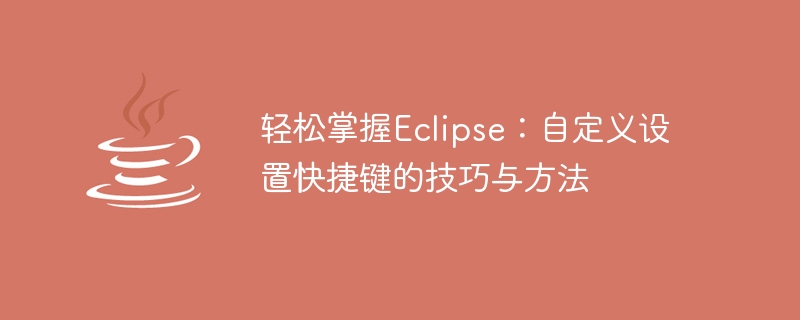
Kuasai Eclipse dengan mudah: petua dan kaedah untuk menyesuaikan kekunci pintasan
Pengenalan:
Eclipse ialah alat pembangunan Java yang digunakan secara meluas Ia menyediakan pelbagai fungsi dan alatan untuk membantu pembangun meningkatkan kecekapan. Antaranya, menetapkan kekunci pintasan yang sesuai boleh meningkatkan kecekapan dan keselesaan pembangunan. Artikel ini akan berkongsi beberapa petua dan kaedah tentang cara menyesuaikan kekunci pintasan Eclipse dan memberikan contoh kod khusus.
1. Fahami tetapan kekunci pintasan Eclipse
Sebelum menggunakan Eclipse, kita perlu memahami fungsi tetapan kekunci pintasan Eclipse. Eclipse menyediakan dua peringkat tetapan kekunci pintasan: kekunci pintasan global dan kekunci pintasan khusus editor. Pintasan global digunakan untuk semua editor, manakala pintasan khusus editor hanya digunakan pada editor yang sedang aktif.
2 Sesuaikan kekunci pintasan global
Menyesuaikan kekunci pintasan global boleh membantu kami menguasai fungsi Eclipse dengan lebih baik. Berikut ialah contoh menetapkan beberapa kekunci pintasan yang biasa digunakan:
- Tetapkan kekunci pintasan untuk membuka fail
Buka tetingkap tetapan kekunci pintasan Eclipse: Tetingkap -> Masukkan "Sumber Terbuka" dalam kotak carian, cari arahan, dan tetapkan kekunci pintasan untuknya, sebagai contoh, saya menetapkan "Ctrl + R". Kemudian klik "Guna" untuk menyimpan tetapan. - Tetapkan kekunci pintasan untuk menjalankan projek
Juga dalam tetingkap tetapan kekunci pintasan, cari "Run", cari arahan "Run" dan tetapkan kekunci pintasan untuknya, sebagai contoh, saya tetapkan "F5". Klik "Guna" untuk menyimpan tetapan. - Tetapkan kekunci pintasan untuk melengkapkan kod
Cari arahan "Content Assist", dan kekunci pintasan yang sepadan ditetapkan kepada "Ctrl + Space". Klik "Guna" untuk menyimpan tetapan.
Melalui contoh di atas, kita dapat melihat bahawa sangat mudah untuk menyesuaikan kekunci pintasan global. Hanya cari arahan yang sepadan dalam tetingkap tetapan kekunci pintasan, pilih kekunci pintasan yang sesuai dengan anda dan klik "Guna" untuk menyimpan.
3 Sesuaikan kekunci pintasan khusus editor
Selain kekunci pintasan global, Eclipse juga menyediakan tetapan kekunci pintasan khusus editor. Kekunci pintasan ini hanya berkuat kuasa dalam editor yang sedang aktif dan boleh disesuaikan mengikut bahasa pengaturcaraan yang berbeza atau keperluan kerja.
- Tetapkan kekunci pintasan untuk melengkapkan kod
Buka fail Java, klik kanan pada editor, pilih "Keutamaan", dan pilih "Bantuan Kandungan" dalam menu timbul. Cari item "Mengikat" dan klik butang "Edit" di sebelah kanan untuk menetapkan kekunci pintasan. Saya menetapkannya kepada "Ctrl + Alt + Space" dan mengklik "OK" untuk menyimpan tetapan. - Tetapkan kekunci pintasan untuk pemformatan automatik
Pilih "Keutamaan" dalam menu klik kanan editor dan pilih "Java -> Gaya Kod -> Pemformat" dalam tetingkap timbul. Klik butang "Edit" dalam lajur "Profil Aktif", cari item "Pemformatan Kod" dan klik butang "Edit" di penjuru kanan sebelah bawah. Cari "format" dalam editor pop timbul dan ubah suai tetapan kekunci pintasan yang sepadan. Saya menetapkannya kepada "Ctrl + Shift + F" dan mengklik "OK" untuk menyimpan tetapan.
Melalui contoh di atas, kita dapat melihat bahawa ia juga sangat mudah untuk menyesuaikan kekunci pintasan khusus editor. Hanya cari pilihan yang sepadan dalam "Keutamaan" dan tetapkan kekunci pintasan.
Kesimpulan:
Memahami dan menguasai fungsi tetapan kekunci pintasan Eclipse boleh membantu kami meningkatkan kecekapan dan keselesaan pembangunan. Dengan menyesuaikan kekunci pintasan global dan kekunci pintasan khusus editor, anda boleh menetapkannya mengikut keperluan peribadi. Dalam artikel ini, kami menyediakan contoh tetapan kekunci pintasan untuk operasi biasa seperti membuka fail, menjalankan projek, penyiapan kod, pemformatan automatik dan banyak lagi. Saya harap pembaca boleh bebas menetapkan kekunci pintasan Eclipse mereka sendiri mengikut keperluan mereka sendiri.
Contoh kod:
Berikut ialah contoh kod Java ringkas, disusun dan dijalankan menggunakan kekunci pintasan dalam Eclipse:
public class HelloWorld {
public static void main(String[] args) {
System.out.println("Hello, World!");
}
}Di atas adalah perkongsian petua dan kaedah tentang cara menyesuaikan kekunci pintasan Eclipse. Saya harap ia akan membantu pembaca dan membolehkan mereka menggunakan alatan Eclipse dengan lebih cekap semasa proses pembangunan.
Atas ialah kandungan terperinci Tingkatkan kemahiran Eclipse: petua dan kaedah untuk kekunci pintasan yang diperibadikan. Untuk maklumat lanjut, sila ikut artikel berkaitan lain di laman web China PHP!

